MP4 se encuentra entre los principales formatos de video, por lo que prácticamente todos los dispositivos aceptan este códec. Pero, debido a las preocupaciones sobre la compatibilidad con el códec MP4, ciertos dispositivos podrían no ser capaces de reproducir MP4. Los videos en ciertos sitios web de animación, por ejemplo, podrían presentarse usando el formato AMV. Para publicar su archivo, primero deberá convertir MP4 a AMV códec No se preocupe, ya que esta publicación le presentará una herramienta de conversión de video eficiente que le ayudará a encontrar rápidamente una solución a este problema. ¡Vámonos!
Contenido: Parte 1. Manera efectiva de convertir MP4 a AMV de forma rápida y sin pérdidasParte 2. ¿Existe una herramienta gratuita para convertir MP4 a AMV?Parte 3. ¿Qué formato es el video AMV?Parte 4. Conclusión
Parte 1. Manera efectiva de convertir MP4 a AMV de forma rápida y sin pérdidas
Puede confiar en Convertidor de video iMyMac para ser una de sus soluciones confiables. Cuando necesite modificar su material multimedia, como cortar, editar o mezclar grabaciones de audio, la aplicación no lo dejará decepcionado. Además, puede modificar los parámetros utilizando la opción personalizable.
Las películas también se pueden convertir a su elección de formato de video o audio. Cada persona también está satisfecha con su eficiencia de conversión. Puede obtener más información sobre cada uno de los pasos que se enumeran a continuación para convertir MP4 a AMV y comprobar por sí mismo lo hermoso que produce iMyMac Video Converter leyendo sobre ellos con más detalle.
- Comienzo la versión para Windows o Mac del programa iMyMac Video Converter. solo necesitas iniciar sesión una vez para usar tu cuenta.
- Algunos otros archivos, incluidos los archivos MP4, de hecho pueden ser caído en la ventana del programa.
- Al seleccionar un archivo como MP4, cuando elija "Convertir formato", aparecerá un cuadro desplegable. Puede elegir el tipo de formato en el que desea que se conviertan los archivos.
- La interfaz también deja muy claro cómo modificar archivos.
- Cualquier cambio de preferencias que cree se guarda cuando presiona Ahorrar.
- Tan pronto como elija algo de la barra de herramientas, comenzará la conversión.

Parte 2. ¿Existe una herramienta gratuita para convertir MP4 a AMV?
Herramienta 01. MConverter.eu
Los usuarios pueden convertir una variedad de códecs de archivos a otros formatos utilizando el software o la aplicación web MConverter.eu, como audio, video, imágenes, documentos y muchos más. Es importante recordar que algunas herramientas de conversión en línea pueden tener limitaciones, incluidas restricciones de tamaño de archivo, pérdida de calidad o riesgos de seguridad.
Como consecuencia, se sugiere que use una aplicación o programa de conversión confiable y tenga cuidado al obtener o compartir documentos de Internet. Siga las instrucciones a continuación para usar MConverter para convertir MP4 a AMV.
- Vaya a MConverter.eu y seleccione el opción de conversión usted quiere.
- Arrastre (Resistencia) cualquier archivo que desee convertir al sitio web o seleccionarlo de una carpeta particular en su PC.
- Elija una formato de archivo de salida.
- Para convertir archivos, seleccione "Convertir".
- Después de la conversión, guarde el archivo convertido final en su computadora o con un servicio de almacenamiento en la nube.
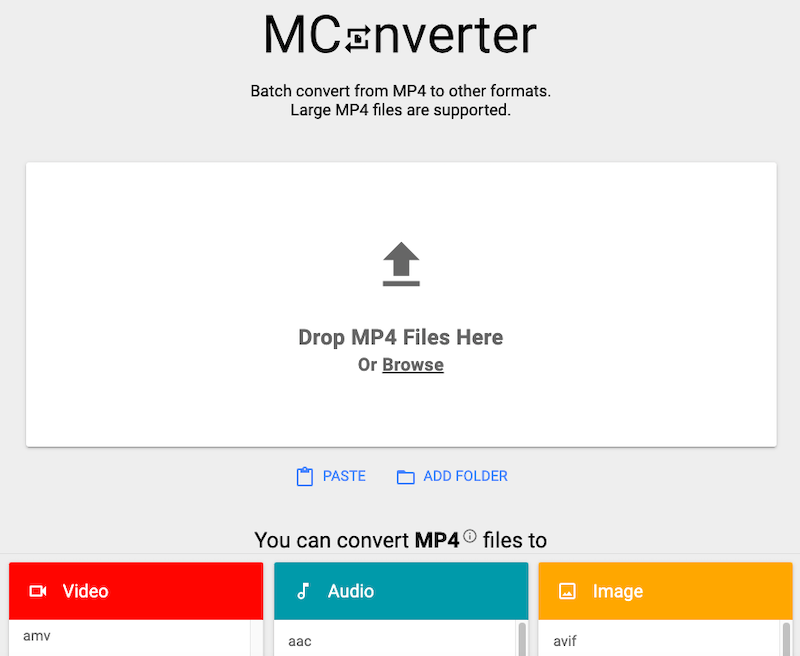
Herramienta 02. Convertfiles.com
Puede convertir cualquier archivo multimedia con el eficaz programa de conversión de medios Convertfiles.com. Su música, video o incluso ciertos archivos de documentos se incluyen en esta categoría. Este programa hace factibles conversiones rápidas y sencillas. Por lo tanto, incluso los usuarios novatos pueden emplear este convertidor. Para aquellos que simplemente buscan un convertidor, también es una excelente primera opción. Ahora podemos convertir MP4 a AMV sin tener que configurar un convertidor de medios sofisticado.
- Pick en un archivo en su computadora.
- Elegir un formato definitivo. y se admiten más de 300 formatos.
- Descargue inmediatamente el archivo transformado.
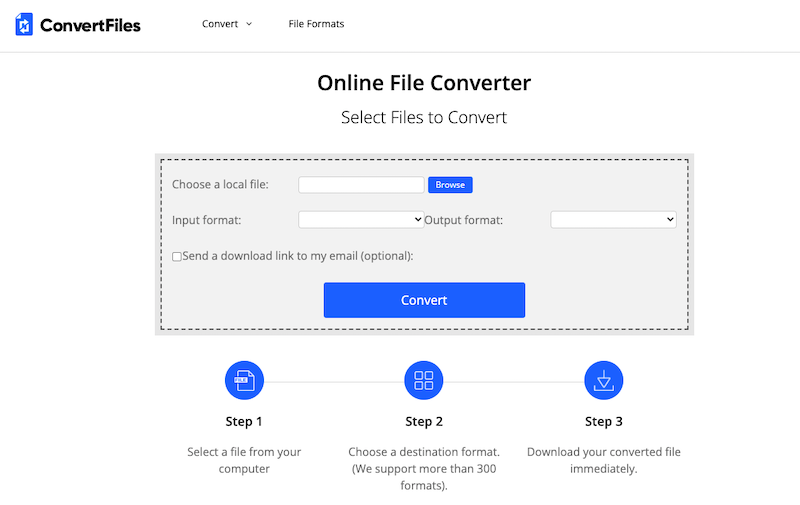
Herramienta 03. AnyConv.com
AnyConv es un conversor de archivos gratuito en línea muy popular que admite la mayoría de los formatos. Sin embargo, no se requieren descargas ni instalaciones de aplicaciones. Puede hacer cualquier tamaño de conversión en línea con AnyConv. Además, AnyConv admite aproximadamente 400 formatos de archivo diferentes. Se puede utilizar en cualquier dispositivo ya que es una aplicación web. Aquí se explica cómo convertir MP4 a AMV en AnyConv.com:
- Vaya primero a la página de inicio de anyconv.com.
- A continuación, haga clic en "Seleccione Archivo"opción para elegir o arrastrar archivos MP4 al cuadro de carga.
- Elija el formato MP4 al que desea convertir el archivo cuando se cargó. Hay una opción de menú de formularios.
- Después de elegir el formato de archivo, puede iniciar la conversión simplemente seleccionando "Convertir.
- Puede obtener el archivo haciendo clic en "Descargar" cuando se haya completado la conversión.
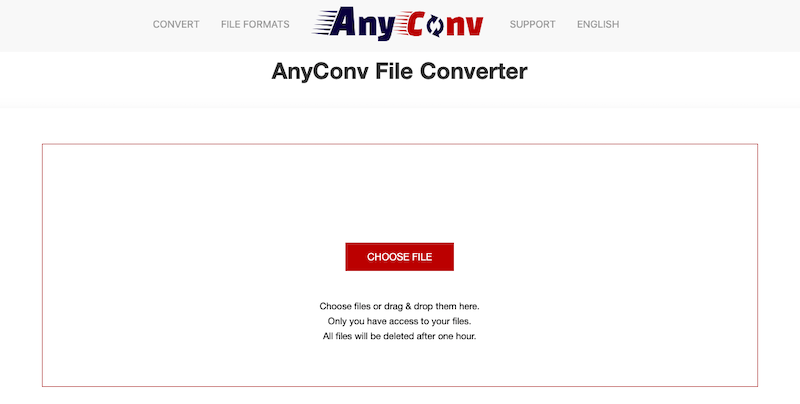
Parte 3. ¿Qué formato es el video AMV?
¿Por qué los usuarios quieren convertir MP4 a AMV? Un formato exclusivo de videos animados, AMV también sirve como un tipo de códec de video compatible con dispositivos MP4 y MP3.
Los archivos de video AMV son bastante pequeños y poco comunes en comparación con otros archivos de video, por lo que no hay muchos dispositivos que puedan reproducirlos. El video debe convertirse al tipo AMV si se descargó en un formato que su reproductor de MP4 o MP3 no pueda reproducir. Además, una conversión de archivos AMV es esencial si desea distribuir videos en un sitio web de animación.
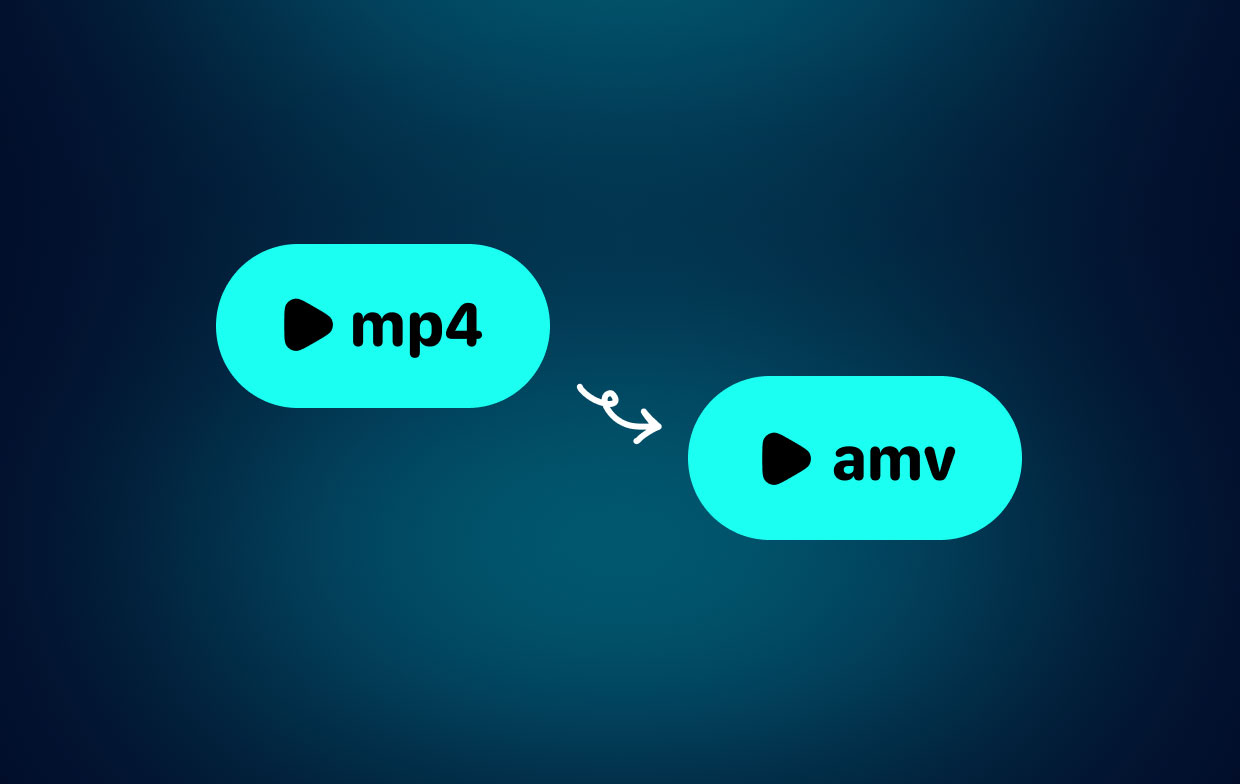
Parte 4. Conclusión
Ahora que ha leído este artículo, puede decidir qué aplicación usará para convertir MP4 a AMV. No tendrás que descargar nada y registrarte en la plataforma web, lo cual es un beneficio. Convertir es fácil usando iMyMac Video Converter. Además de AMV, también puede usarlo para transcodificar MP4 a otros formatos como AVI. ¡Prueba este software ahora!



